Shaxda tusmada
Nolol maalmeedkeena shaqo, waa hawl caadi noo ah in aan xogta ka soo saarno faylka PDF ilaa xaashideena Excel. Haddii aad rabto inaad gacanta ku qabato, markaa waxay noqon doontaa shaqo adag oo waqti badan qaadanaysa. Si kastaba ha noqotee, haddii aad aqoon u leedahay farsamooyinka aan ka soo saarno xogta PDF ilaa Excel , waxaad shaqada ku qaban kartaa indho birbiqsi gudahooda. Maqaalkan, waxaan ku tusi doonaa 4 siyaabood oo suurtagal ah oo aad xogta uga soo saari karto PDF ilaa Excel. Haddii aad xiisaynayso inaad barato hababkan, nagu raac
>Soo deji Buug-hawleed Barasho
Soo deji buug-hawleedkan barbaradka ah iyo faylka PDF si aad u barato inta aad maqaalkan akhrinayso
6>Xogta ka soo saar PDF.xlsx
Data.pdf
4 Hababka Fudud si aan xogta uga soo saarno PDF una gudbiso Excel
Si loo sharaxo hababka, waxaan tixgelineynaa 10 qof oo deggan magaalada. Aqoonsigooda, nooca gurigooda, gobolka, iyo tirada xubnaha qoyska ayaa ku jira xogta. Xogtu waxay ku jirtaa faylka PDF. Welwelkayaga ugu weyni waa in aan xogta ka soo saarno faylka PDF-ka oo aan galno xaashida xogta Excel.

1. Isticmaalka Query Query si aan xogta uga soo saarno PDF
Habkan, waxaanu xogta ka soo saari doonaa PDF ilaa xaashida shaqada ee Excel anagoo adeegsanayna qaabka Query Queryee Excel. Habka ayaa hoos lagu sharaxay sida soo socota:> Hel Xogta & GT; KaFiles.> > 3>
> 3>- Sanduuqa wada-hadalka oo ciwaankeedu yahay Connecting ayaa soo bixi doona, Fadlan sug ilaa sanduuqa wada-hadalka labaad uu ka soo baxayo >Dhowr ilbiriqsi gudahood, waxa soo bixi doona sanduuq kale oo cinwaankiisu yahay Import Data 12 Xaaladeena, waxaanu dooranaa faylka loo yaqaan 'PDF file' oo la yiraahdo Data .
 >
>
- Sanduuqa wada-hadalka cusub ee loo yaqaan Navigator > ayaa soo bixi doona
- Markaa, dooro Shaxda001 (Bogga 1) si aad miiska ugu soo dejiso xaashida shaqada >Markaad doorato ikhtiyaarka, waxaad arki doontaa a soo bandhigid muuqaal ah oo ah xogta boggaas ee Navigator sanduuqa wada hadalka >
- Waxaad arki doontaa in xaashi cusub uu ka furmi doono Xaashka , cinwaankiisuna yahay Shaxda001 (Bogga 1), oo xogtu soo saari doonto Excel sida miis ahaan >
- Ugu dambayntii, waxaad heli doontaa xogta xaashida Excel. > 14>
- Dabadeed, gudaha Home tab, dooro Paste > Destination Formatting si aad ugu dhejiso xaashida xaashida ee Excel >
- Qor ciwaan ku habboon xogtaada oo samee qaabka loo baahan yahay Font, Alignment , iyo Style kooxda laga heli karo ribbon si aad xogtaada u ekaato mid la mid ah PDF-ka. Haddii aadan aqoon u lahayn sida loo beddelo habka xogta, waxaad u qaabayn kartaa Dataset-ka siyaabo kala duwan. Ugu dambeyntii, waxaad heli doontaa xogta ku jirta buuggaaga shaqada ee Excel.
 >> >
>> > <19
Sidaas darteed, waxaan dhihi karnaa habkayagu si guul leh ayuu u shaqeeyay, waxaana awoodnaa inaan xogta ka soo saarno PDF ilaa Excel.
Read More Xogta laga buuxin karo PDF ilaa Excel (oo leh Tallaabo Degdeg ah)
> kombuyuutar si loo soo saarolaga bilaabo PDF ilaa Excel . Waxaan isticmaali doonaa isla xogta xogta si aan kuugu tuso habka. Tillaabooyinka geeddi-socodkan waxaa lagu bixiyaa tallaabo tallaabo tallaabo: > Taas awgeed, taabo 'Ctrl+A' ee kumbuyuutarkaaga. Ka dib, taabo 'Ctrl+C' si aad u koobiyeeyso xog-ururinta> kumbiyuutarkaaga oo dooro Buug-shaqo madhan si aad u furto xaashi madhan hortaada. Dooro unug kasta oo xaashida shaqada ku jira. > 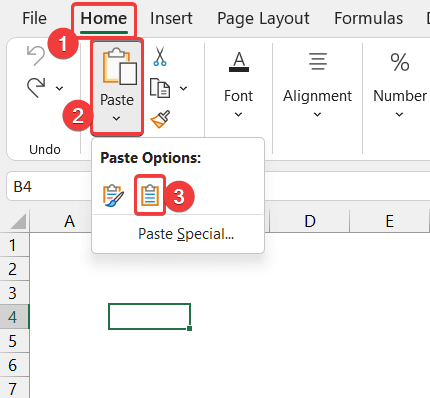
- Waxaad sidoo kale riixi kartaa 'Ctrl+V' si aad ugu dhejiso xog-ururinta xaashida shaqada >
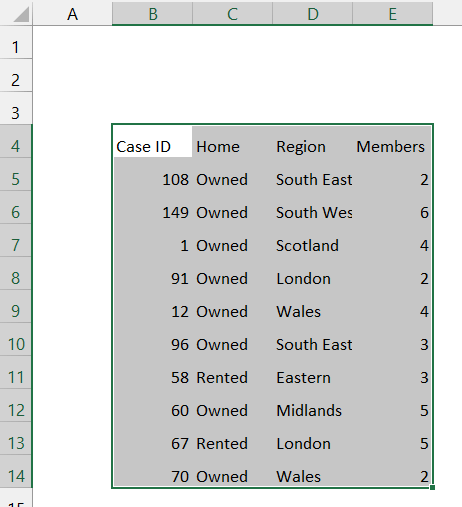

Ugu dambeyntii, waxaan dhihi karnaa in habkayagu si fiican u shaqeeyay waxaanan awoodnaa inaan xogta ka soo saarno PDF ilaa Excel.
Wakhti dheeraad ah ka akhri: Koobi ka samee PDF una gudubExcel leh qaabaynta (2 Ways oo wax ku ool ah) >
> 3. Iyadoo loo marayo Microsoft WordHabkan, waxaan ka caawin doonaa Microsoft Word si aan xogtayada uga soo saarno PDF ilaa Excel. Xogtayadu waxay ku jirtaa PDF la yiraahdo Data . Nidaamkan, marka hore, waxaanu ku koobiyaynaynaa faylka ereyga oo aanu ku koobiyayna buugaag shaqo ee Excel ugu dambeeya. Habka waxaa lagu bixiyaa hoos:
> >Intaas ka dib, taabo 'Ctrl+C' si aad u koobiyeeyso xogta. 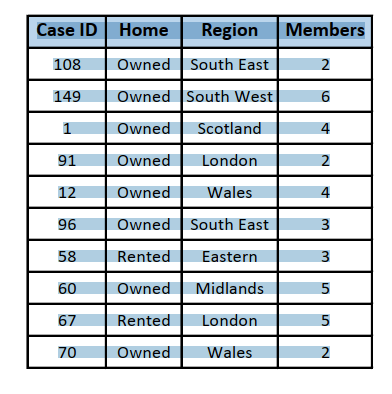
- Hadda, billow Microsoft Word kumbuyuutarkaaga oo dooro Dokumentiga madhan ikhtiyaarka.
 >>>>>>>>>>>>>>>>>
>>>>>>>>>>>>>>>>>
 >
>
 >>>>>>>>>>>>>>>>>
>>>>>>>>>>>>>>>>>- > Hadda, mar kale dhagsii astaanta Move pointer , oo taabo Ctrl+C ' ee kiiboodhkaga si aad u koobiyaysid shaxda si aad u dhejiso xogta. >>>>>>>>>>>
- Intaas ka dib, qor cinwaan ku habboon xogtaada oo samee ne qaabaynta lama huraanka ah ee Font, alignment, iyo Style kooxdalaga heli karo ribbon si aad xogtaada xogta uga dhigto mid la mid ah PDF. Haddii aadan aqoon u lahayn sida loo beddelo habka xogta, waxaad u qaabayn kartaa xogta siyaabo kala duwan. > Dhammaadka, waxaad heli doontaa xogta buuggaaga shaqada ee Excel.<13
 >
>
Isticmaale, ka dib waxaad ka dhoofin kartaa mid kasta oo ka mid ah faylashaada PDF gudaha Excel oo ka yimid qaabka la dhisay ee Adobe Acrobat. Tillaabooyinka habkan waxaa loo sharraxay sida soo socota:
13> 12
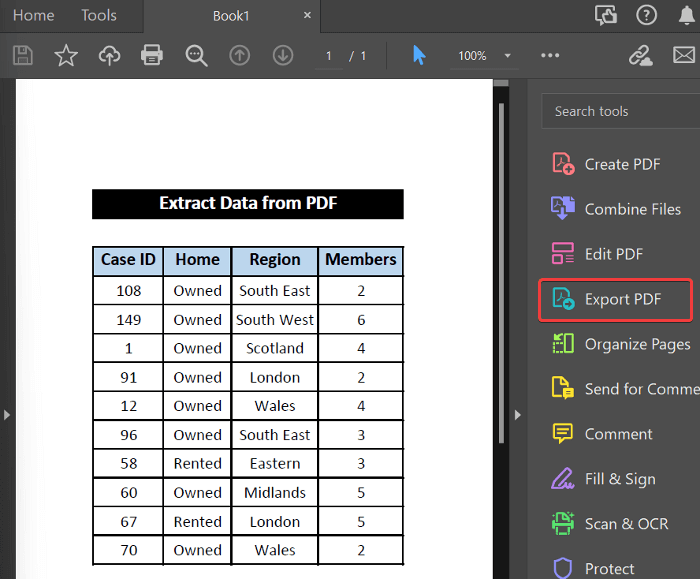
- Haddii Qalabka aynu ka muuqanayn dhinaca right ee daaqaddaada, waxaad ka heli doontaa midig dhinaca Home tab. >Hadda, dooro Xaashiyaha faafinta > Microsoft Excel Workbook . >Ugu dambayntii, dhagsii badhanka Dhoofinta
> 32>
>- >Daaqad cusub oo cinwaankiisu yahay Save as ayaa soo bixi doona. Hubi ikhtiyaarka Faylka furan dhoofinta kadib . Kadib, dooro meesha aad rabto si aad u kaydiso faylka Excel. Anaga ayaa dooranay Desktop si loo kaydiyo faylka >
> 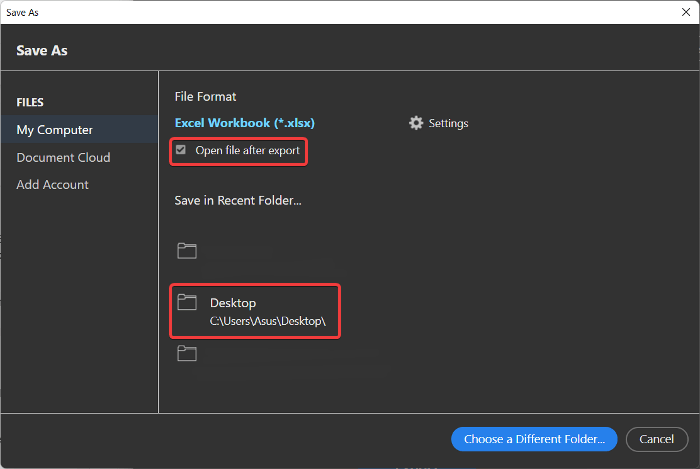
- Sanduuqa kale ee wada-hadalka ayaa soo bixi doona
- Qor magac ku habboon faylkaaga Excel oo guji Save . Xaaladeena, waxaan u qornaa Data sida magaca faylkayaga. >
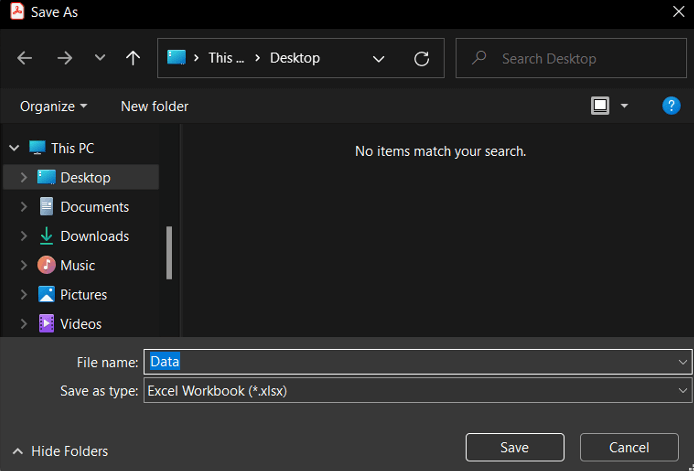
- Bar yar oo horumaraysa ayaa lagu soo bandhigi doonaa Adobe Acrobat si loo muujiyo heerka horumarka faylkaaga dhoofinta >Ugu dambayntii, Microsoft Excel si toos ah ayey u furmi doontaa. Samee qaabaynta lagama maarmaanka ah ee Font, alignment, iyo Style kooxda laga heli karo Home ribbon si aad xogtaada u ekaato mid la mid ah PDF-ka. Haddii aadan aqoon u lahayn sida loo beddelo qaabka xogta, waxaad u qaabayn kartaa Dataset-ka siyaabo kala duwan.
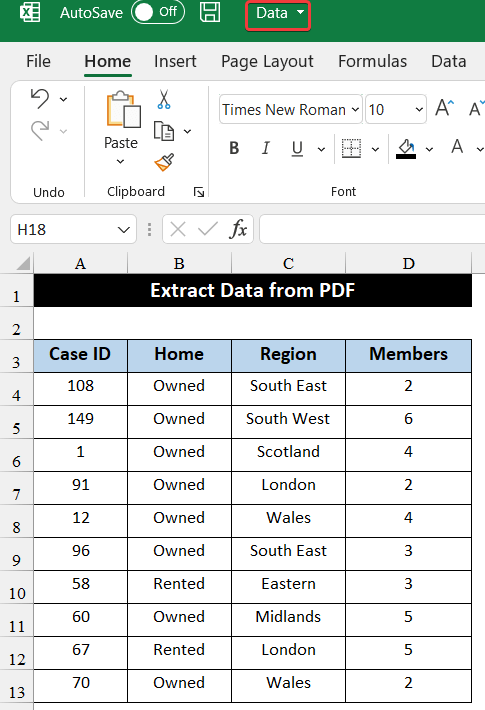 >
>
- Adiga Waxay ku heli doontaa xogtaada xaashida xaashida ah ee Excel. >
 > Sidaas darteed, waxaan dhihi karnaa habka shaqadeena si guul leh ayey u shaqeysaa waxaanan awoodnaa inaan xogta ka soo saarno PDF ilaa Excel.
> Sidaas darteed, waxaan dhihi karnaa habka shaqadeena si guul leh ayey u shaqeysaa waxaanan awoodnaa inaan xogta ka soo saarno PDF ilaa Excel. Akhri wax dheeraad ah: Sida Xogta Gaarka ah looga soosaarayo PDF ilaa Excel iyadoo la adeegsanayo VBA > 4> Gabagabo > Taasi waa dhamaadka maqaalkan. Waxaan rajeynayaa in tani ay ku caawin doonto oo aad awoodi doonto inaad ka soo saarto xogta PDF ilaa Excel. Haddii aad hayso su'aalo dheeraad ah ama talooyin, fadlan nagula wadaag qaybta faallooyinka ee hoose.
Ha iloobin inaad hubiso boggayaga ExcelWIKI dhibaatooyin iyo xalal badan oo Excel la xiriira. Barashada habab cusub oo sii wadkoraya!

